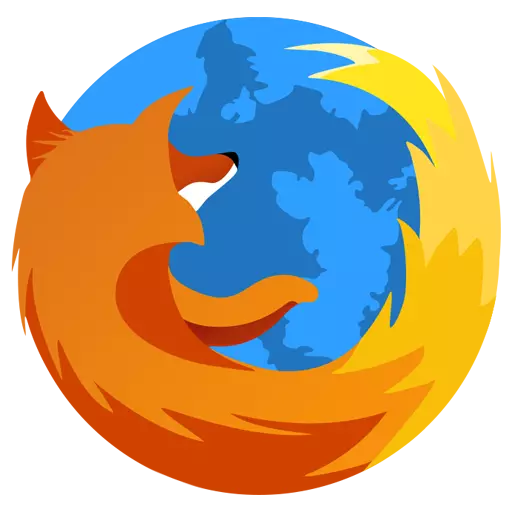
Ang ilang mga gumagamit ay alam, ngunit sa Mozilla Firefox, pati na rin sa Google Chrome, mayroong isang maginhawang panel ng mga bookmark, na mabilis na mahanap at pumunta sa pahina na kailangan mo. Tungkol sa kung paano i-configure ang panel ng bookmark, sa artikulong ito at tatalakayin.
Mga bookmark Panel - Isang espesyal na pahalang panel ng Mozilla Firefox browser, na matatagpuan sa header ng browser. Ang iyong mga bookmark ay ilalagay sa panel na ito, na laging may mahalagang mga pahina "sa kamay" at literal na pumunta sa kanila.
Paano i-configure ang panel ng bookmark?
Bilang default, ang bookmark panel ay hindi ipinapakita sa Mozilla Firefox. Upang paganahin ito, mag-click sa pindutan ng menu ng browser at sa ilalim na lugar ng ipinapakita na window mag-click sa pindutan "Baguhin".
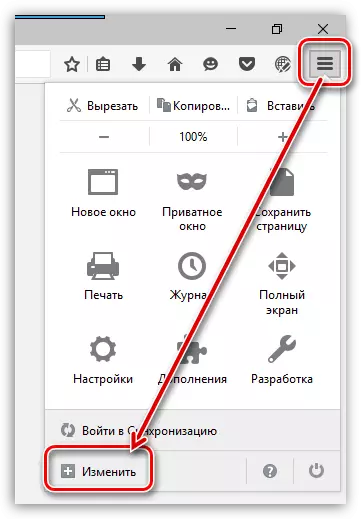
Mag-click sa pindutan "Ipakita / itago ang mga panel" at suriin ang kahon na malapit sa item "Bookmark panel".
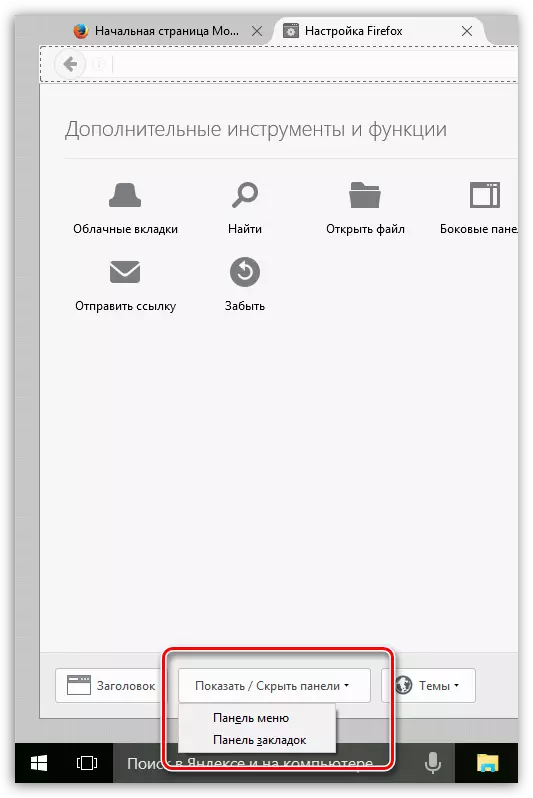
Isara ang window ng Mga Setting sa pamamagitan ng pag-click sa tab na icon.
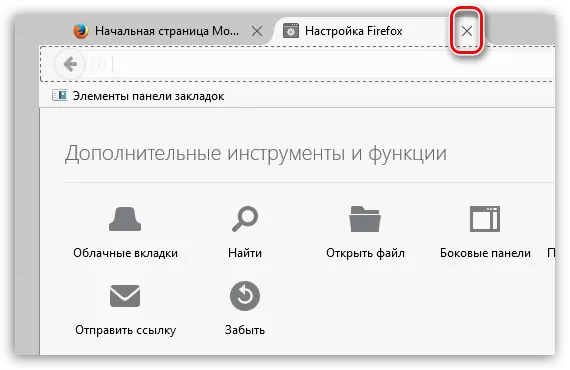
Kaagad sa ilalim ng address string ng browser, lilitaw ang isang karagdagang panel, na kung saan ay ang panel ng bookmark.
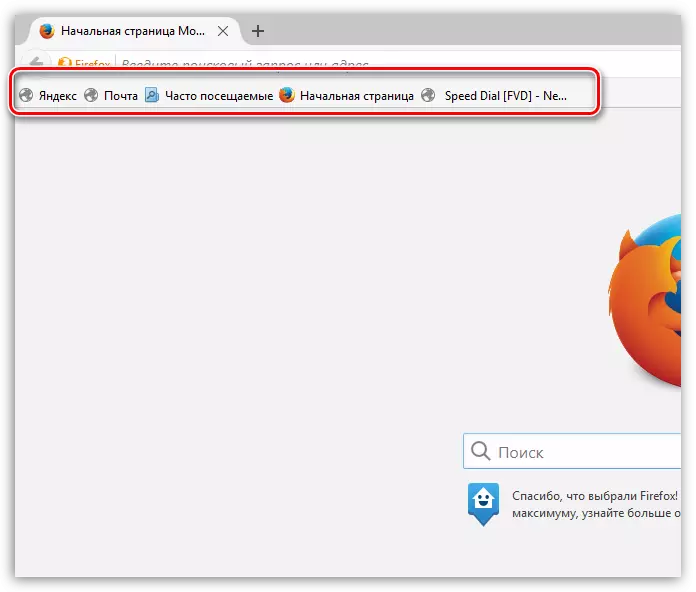
Upang i-configure ang mga bookmark na ipinapakita sa panel na ito, mag-click sa icon ng mga bookmark sa kanang itaas na lugar ng browser at pumunta sa seksyon "Ipakita ang lahat ng mga bookmark".

Sa kaliwang lugar ng window, ang lahat ng umiiral na mga folder na may mga bookmark ay ipapakita. Upang mailipat ang bookmark mula sa isang folder papunta sa folder na "bookmark panel", kopyahin lamang ito (Ctrl + C), at pagkatapos ay buksan ang folder ng bookmark ng panel at ipasok ang bookmark (Ctrl + V).
Gayundin, ang mga bookmark ay maaaring agad na nilikha sa folder na ito. Upang gawin ito, buksan ang folder na "bookmark panel" at mag-click sa anumang libreng lugar mula sa right-click na mga bookmark. Sa ipinapakita na menu ng konteksto, piliin ang. "Bagong Bookmark".

Ang isang karaniwang bookmark creation window ay lilitaw sa screen kung saan kailangan mong ipasok ang pangalan ng site, ang address nito, kung kinakailangan, magdagdag ng mga tag at paglalarawan.
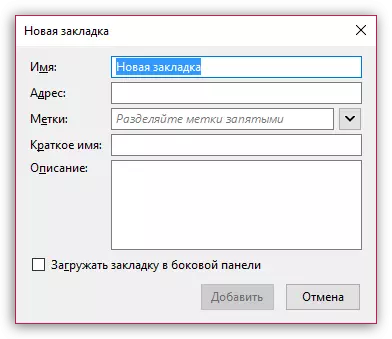
Maaaring tanggalin ang labis na mga bookmark. I-click lamang ang pindutan ng right-click at piliin ang item. "Tanggalin".
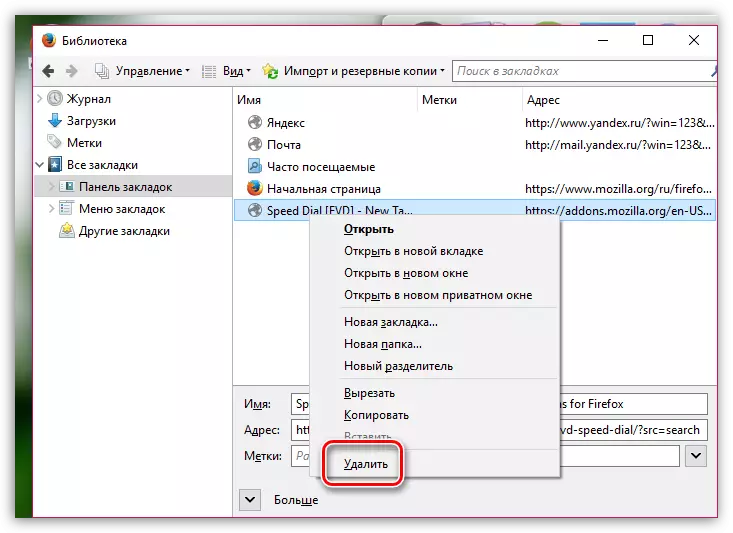
Upang magdagdag ng bookmark sa panel ng bookmark sa panahon ng proseso ng pag-surf sa web, i-on ang nais na mapagkukunan ng web, mag-click sa kanang sulok ng sanggunian sa icon na may asterisk. Ang screen ay nagpapakita ng window kung saan kailangan mo sa haligi "Folder" Ito ay kinakailangan lamang "Bookmark panel".
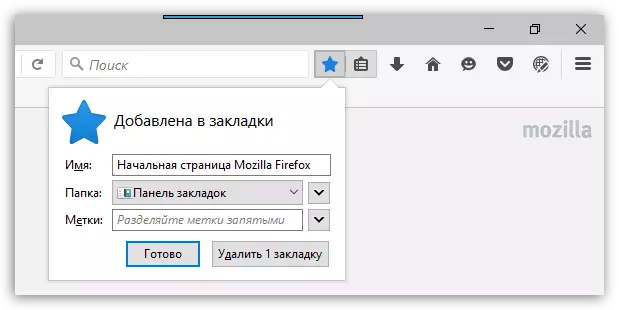
Ang mga bookmark na matatagpuan sa panel ay maaaring pinagsunod-sunod sa kinakailangan para sa iyo. I-clamp ang pindutan ng mouse bookmark at i-drag ito sa nais na lugar. Sa sandaling ilabas mo ang pindutan ng mouse, ang tab ay ligtas sa bagong lugar nito.

Upang mas malaki ang mga bookmark sa panel ng bookmark, inirerekomenda na magtakda ng mas maikling mga pangalan. Upang gawin ito, mag-click sa layer ng right-click at piliin ang item sa menu na bubukas. "Ari-arian".
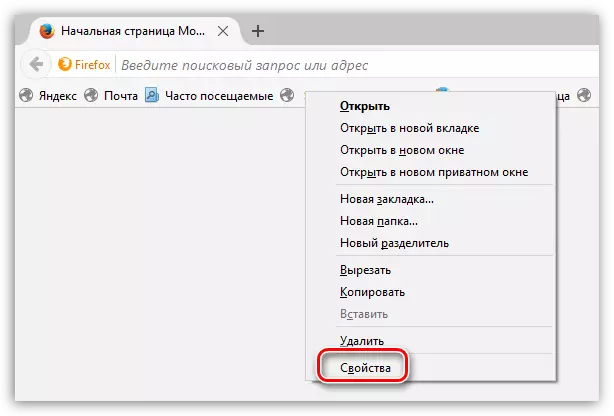
Sa bintana na nagbubukas sa graph "Pangalan" Magpasok ng bago, mas maikling pangalan para sa bookmark.
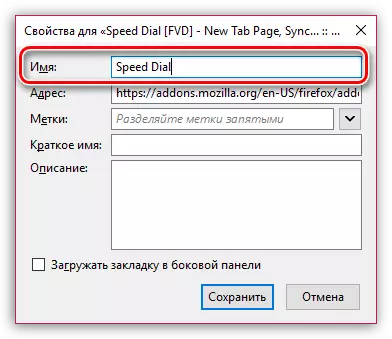
Ang Mozilla Firefox ay may malaking bilang ng mga kagiliw-giliw na tool na gagawin ang proseso ng web surfing ay mas kumportable mas produktibo. At ang panel ng mga bookmark ay malayo sa limitasyon.
